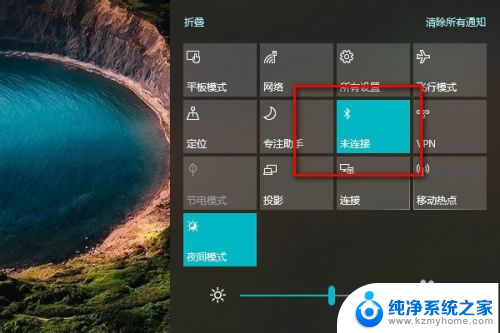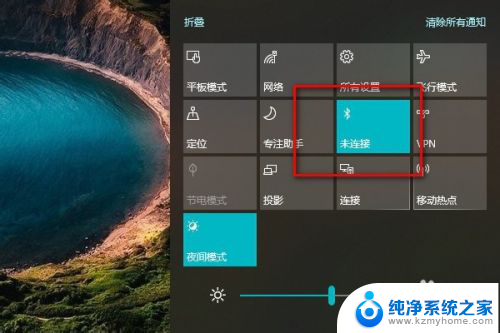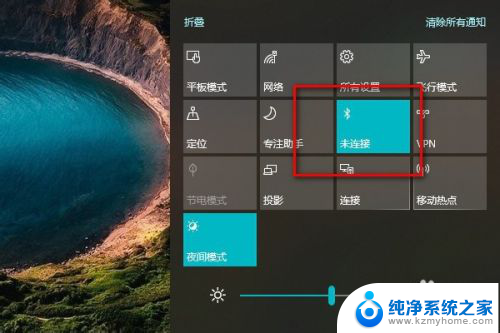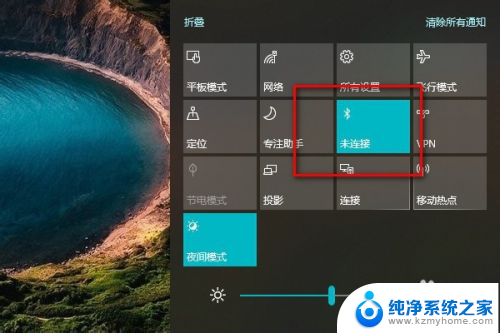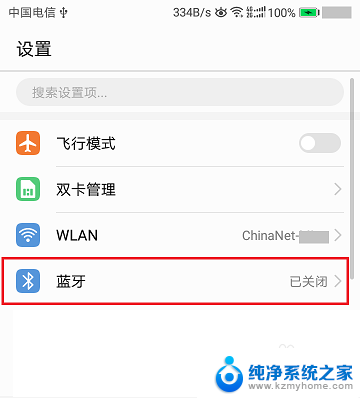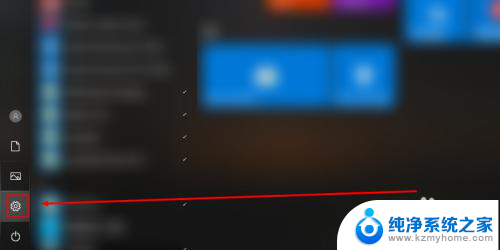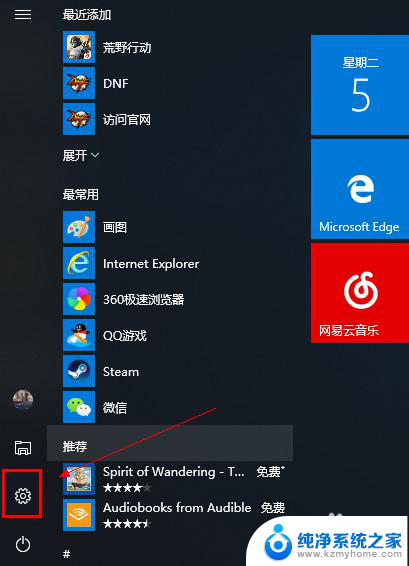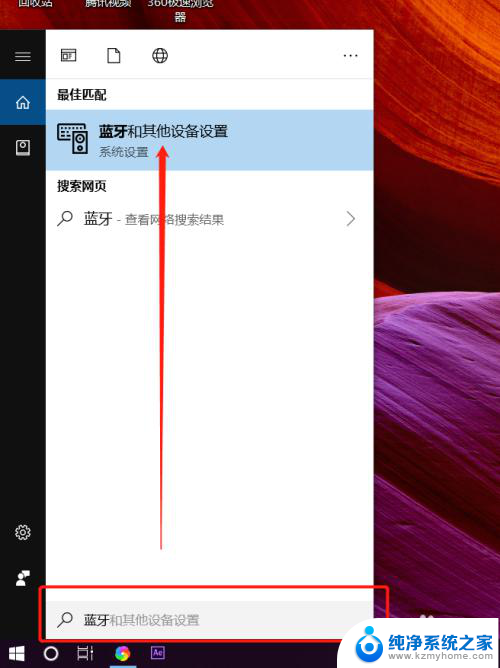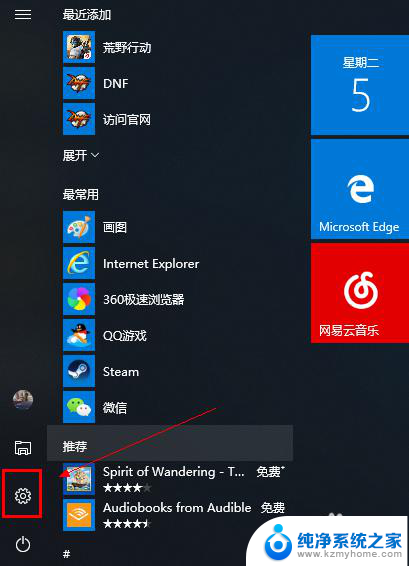手机连不上笔记本蓝牙 如何让笔记本电脑通过蓝牙与手机连接
更新时间:2024-04-03 14:54:57作者:xiaoliu
在日常生活中,我们经常会遇到手机无法连接笔记本电脑蓝牙的情况,这种问题给我们的日常使用带来了一定的困扰,因为蓝牙连接可以方便我们进行文件传输、数据共享等操作。当手机无法连接笔记本电脑的蓝牙时,我们应该如何解决这个问题呢?接下来我们将介绍一些方法和技巧,帮助您让笔记本电脑通过蓝牙与手机成功连接。
操作方法:
1.首先在电脑里面把蓝牙打开。
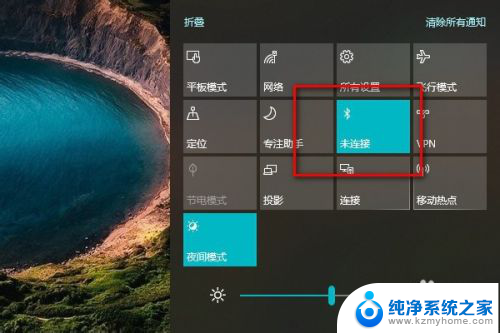
2.然后在手机设置里面点击设备连接把蓝牙设备也打开。
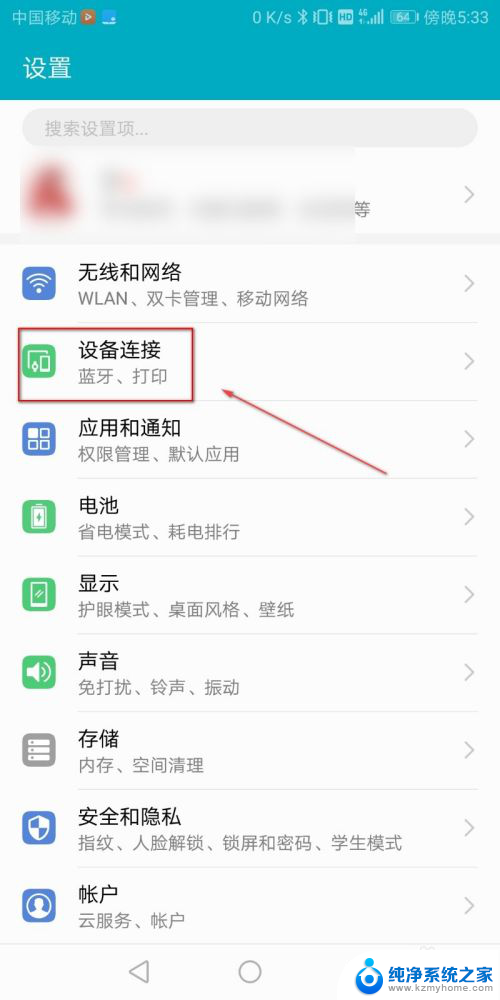
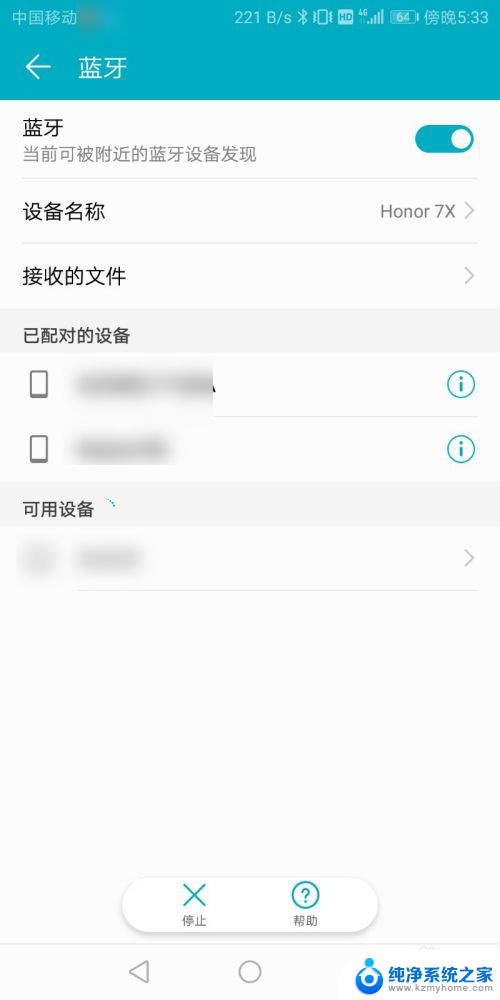
3.点击电脑里面的蓝牙,然后点击添加蓝牙设备。
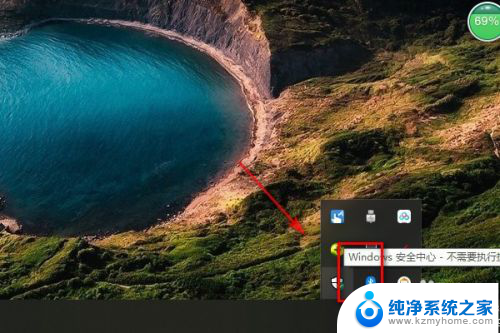
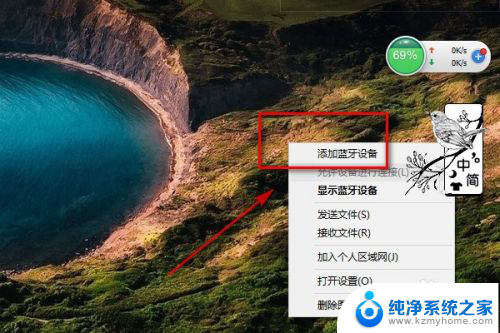
4.点击添加蓝牙设备,然后进行搜索蓝牙设备。
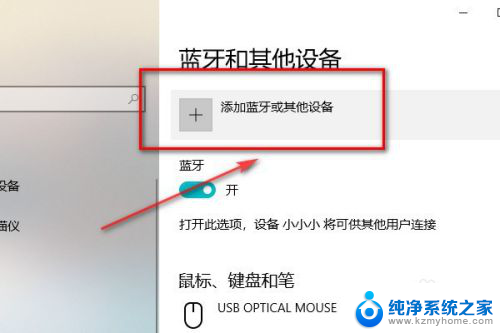
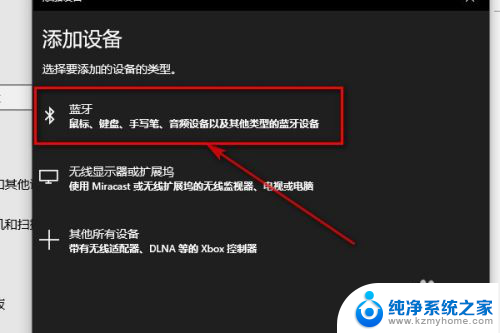
5.搜索出手机的蓝牙设备之后点击连接。
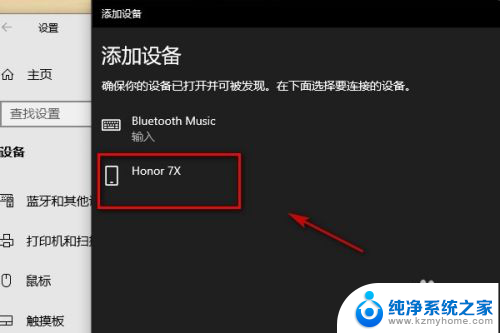
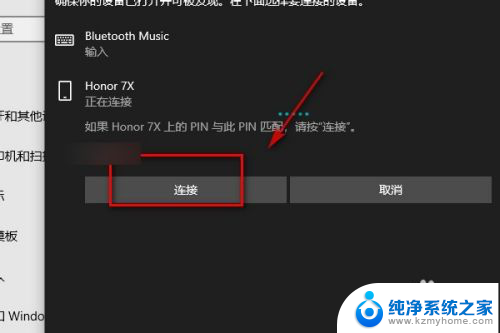
6.点击连接之后手机就会收到需要配对,在手机里面点击配对。
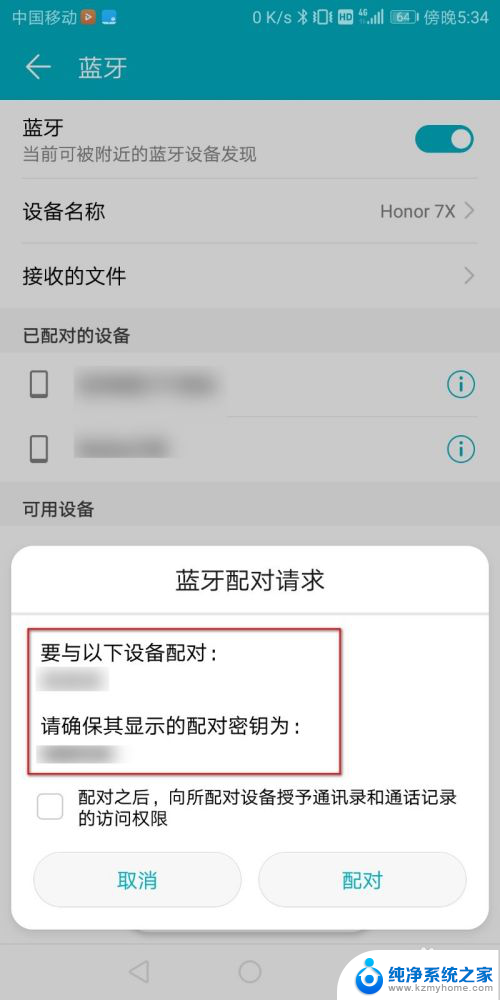
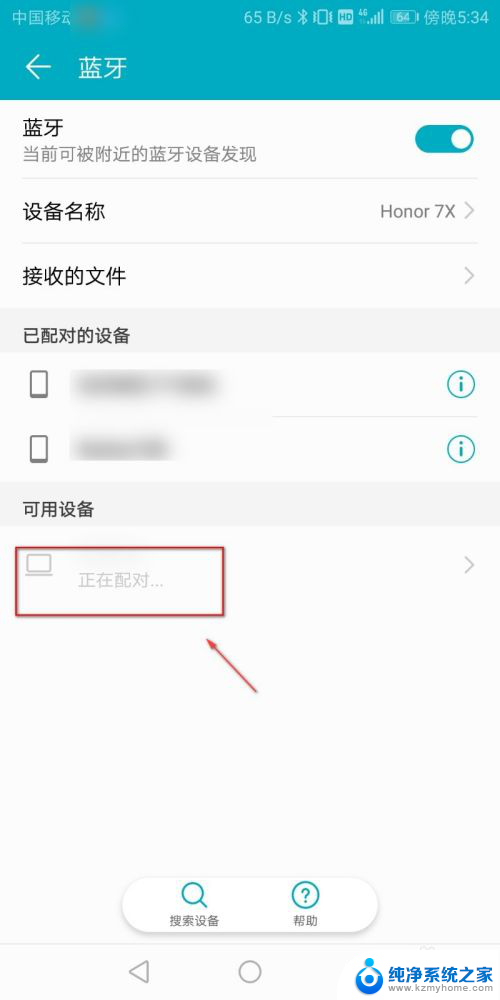
7.配对成功之后手机和电脑里面都会显示蓝牙已配对。
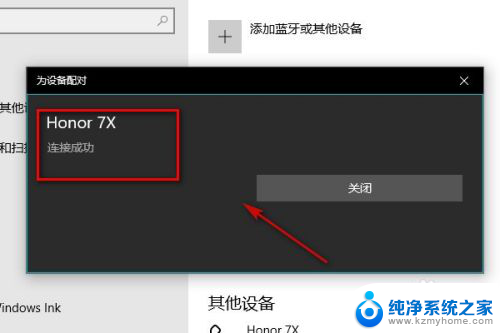
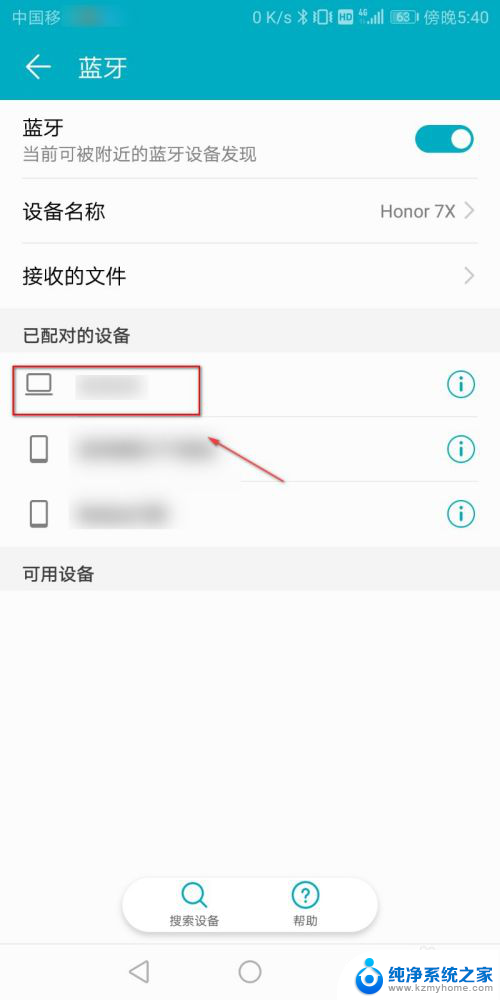
8.总结:
1.首先在电脑和手机里面打开蓝牙。
2.然后在电脑里面搜索蓝牙设备。
3.在电脑里面搜索出蓝牙设备以后点击连接。
4.在手机里面点击确认配对。
5.配对成功之后手机和电脑里面都会显示蓝牙已配对。
以上就是手机无法连接笔记本电脑蓝牙的全部内容,如果你遇到这种情况,可以根据以上操作解决问题,非常简单快速。